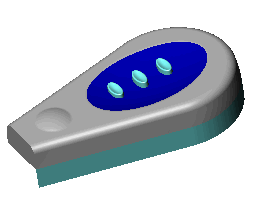Deformace – příklady křivka-křivka
Deformace Křivka-křivka můžete použít, chcete-li provádět následující činnosti:
 deformace složitého modelu
deformace složitého modelu
 deformace importovaného modelu
deformace importovaného modelu
 deformace za účelem vyplnění povrchu
deformace za účelem vyplnění povrchu
Některé z nich jsou dostupné jen s určitými výběry. Podrobnosti o všech možnostech viz Možnosti funkce Křivka-křivka.
Deformace modelu s použitím deformace Křivka-křivka:
 Tento postup používá vícetělový díl. Vyberete křivky na jednom těle jako Počáteční křivky
Tento postup používá vícetělový díl. Vyberete křivky na jednom těle jako Počáteční křivky  a křivky podél druhého těla jako Cílové křivky
a křivky podél druhého těla jako Cílové křivky  .
.
-
Klepněte na ikonu Deformovat  v panelu nástrojů Prvky nebo vyberte položky Vložit, Prvky, Deformovat.
v panelu nástrojů Prvky nebo vyberte položky Vložit, Prvky, Deformovat.
-
V daném PropertyManager pod položkou Typ deformace vyberte možnost Křivka-křivka.
-
Pod položkou Křivky deformace vyberte hrany na jednom těle v grafické ploše jako Počáteční křivky  .
.
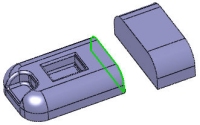
-
Klepněte na Cílové křivky  a vyberte hrany druhého těla.
a vyberte hrany druhého těla.
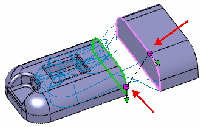
-
Přetažením srovnejte spojky a vytvořte požadovaný náhled. Pokračujte následovně:
-
Klepněte na jeden z ovladačů spojky.
-
Klepněte na šipku směrového vektoru na ovladači spojky. Ukazatel změní tvar na  .
.
-
Klepnutím na směrového vektory je srovnejte do stejného směru.
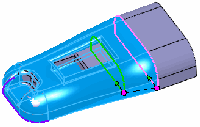
-
Klepněte pravým tlačítkem kdekoli v grafické ploše a vyberte příkaz Zobrazit spojovací čáry.
Spojky by měly být rovnoměrně rozloženy po celém obvodu. Pokud nejsou, srovnejte dané spojky.
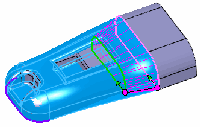
 Nerovnoměrné rozložení spojovacích čar může způsobit zkroucenou geometrii.
Nerovnoměrné rozložení spojovacích čar může způsobit zkroucenou geometrii.
-
Chcete-li spojit deformaci s tečností k oběma tělům, pod položkou Možnosti tvaru vyberte Povrchová tečnost. Klepněte na modré šipky směru tečnosti, aby obě ukazovaly stejným směrem.
Náhled zobrazí hladké tečné spojení v případě, že šipky směru tečnosti byly řádně srovnány.
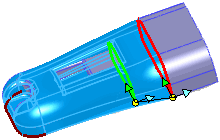
-
Klepněte na tlačítko OK  .
.
Deformace spojí cílové hrany pomocí hladkých tečných spojení na všech cílových plochách.
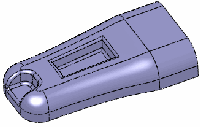
Při použití deformace Křivka-křivka zřejmě budete muset přidat čáry spojek a manipulovat s nimi. Dodatečné spojky umožňují zlepšit výslednou kvalitu. Lépe se spojují těla, která mají rozdílný počet hran nebo ostrých hran (nespojitostí).
Další příklad názorně ukazuje změny, přidání a srovnání spojek ke zlepšení deformace.
Chcete-li zlepšit deformaci pomocí spojek:
-
V panelu nástrojů Prvky klepněte na ikonu Deformovat  nebo klepněte na Vložit, Prvky, Deformovat.
nebo klepněte na Vložit, Prvky, Deformovat.
-
V daném PropertyManager pod položkou Typ deformace vyberte možnost Křivka-křivka.
-
Pod položkou Křivky deformace vyberte hrany na jednom těle v grafické ploše jako Počáteční křivky  . Pak klepněte na Tečné křivky
. Pak klepněte na Tečné křivky  a vyberte hrany daného povrchu v grafické ploše.
a vyberte hrany daného povrchu v grafické ploše.
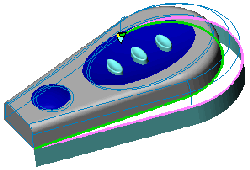
-
Klepněte pravým tlačítkem kdekoli v grafické ploše a vyberte příkaz Zobrazit spojovací čáry.
Spojovací čáry zobrazí obecné parametry (spojení) mezi počátečními a cílovými hranami. V tomto případě lze upravit srovnání spojovacích čar ke zlepšení výsledků.
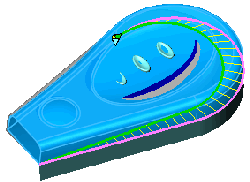
-
Chcete-li upravit srovnání spojovacích čar, klepněte pravým tlačítkem a vyberte Přidat spojku.
Tím dojde k zobrazení nové spojovací čáry s modrými ovladači.
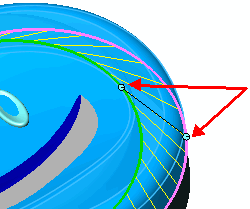
-
Přetáhněte ovladače spojovacích čar na počátečních a cílových hranách do nových poloh. Výsledkem bude nové srovnání spojovacích čar mezi těly, které může zlepšit danou deformaci.
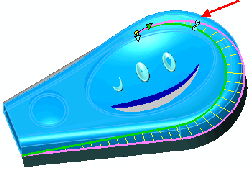
-
Přidejte spojky podle potřeby ke zlepšení deformace mezi těly. Obecně lze dosáhnout nejlepších výsledků, když jsou spojovací čáry kolmé k počátečním a tečným křivkám nebo hranám.
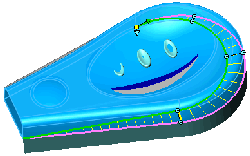
-
Klepněte na tlačítko OK  .
.
 Pokud se vyskytnou potíže, jako je chybová zpráva Nelze nahradit geometrie, pod položkou Možnosti tvaru posuňte posuvník Přesnost tvaru. Jiným řešením může být přidání dalších spojek nebo nové srovnání existujících spojek.
Pokud se vyskytnou potíže, jako je chybová zpráva Nelze nahradit geometrie, pod položkou Možnosti tvaru posuňte posuvník Přesnost tvaru. Jiným řešením může být přidání dalších spojek nebo nové srovnání existujících spojek.
Výsledný model byl vytvořen pomocí upravených spojovacích čar a s vybranou volbou Povrchová tečnost.